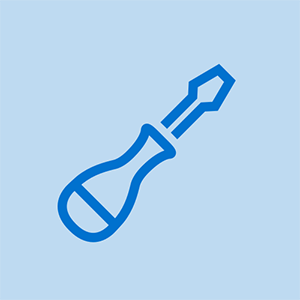Wiki aportat pels estudiants
Un impressionant equip d'estudiants del nostre programa educatiu va fer aquesta wiki.
El Chromebook Acer 15 C910-C453 es va publicar el gener de 2015 i es pot identificar amb el número de peça: NX.EF3AA.003
Trackpad no funcionarà
El trackpad no respon al meu toc.
Un problema de maquinari fa que el trackpad no funcioni
Per comprovar que el trackpad no té cap culpa:
Assegureu-vos que no hi hagi pols ni brutícia al touchpad. Si això no funciona, feu rodar els dits sobre el touchpad durant deu segons per assegurar-vos que no hi hagi possibles interferències amb la connexió del trackpad (com la brutícia).
impressió canon pixma sense cartutx de color
El problema del programari fa que el trackpad no funcioni
Seguiu els passos següents en ordre fins que un d'ells resolgui el problema:
Toqueu la tecla Esc diverses vegades. Apagueu el Chromebook i torneu-lo a engegar. Si no funcionen, és possible que hàgiu de fer un restabliment complet.
Trackpad funciona per a alguns comptes, però no per a altres
Si teniu més d'un compte al Chromebook, suprimiu el compte que tingui problemes amb el touchpad i torneu-lo a afegir.
Trackpad defectuós
Si hi ha problemes continus amb el trackpad que els passos anteriors no ajuden, és possible que el trackpad sigui culpable. Seguiu la Guia de substitució del trackpad per substituir el trackpad.
El Chromebook no s’activarà
El meu Chromebook no s’encendrà tot i que el vaig carregar durant la nit.
L'ordinador necessita un reinici
Si l’ordinador no comença a arrencar, pot ser que calgui fer un restabliment complet per tornar a fer funcionar l’equip. Un restabliment complet no suprimirà cap fitxer ni actuarà com una restauració. Per fer-ho: apagueu el Chromebook, manteniu premut el botó Actualitza (fletxa circular a la part superior del teclat) i el botó d'engegada simultàniament durant uns 5 segons. Deixeu anar els botons i l'ordinador s'hauria de reiniciar.
L'ordinador no es carregarà
La bateria o el carregador poden ser el problema. Consulteu la secció següent 'La bateria del Chromebook no es carregarà' per veure els passos de resolució de problemes d'aquest problema. Si això no funciona, aneu a la subsecció 'Problema del disc dur'.
La bateria no es carregarà
Quan connecto el carregador al Chromebook, no carrega la bateria.
El carregador està trencat
Si teniu accés a un altre carregador de Chromebook, connecteu-lo al portàtil. Si el vostre Chromebook es carrega, el carregador està trencat i l'heu de substituir. Si el vostre Chromebook encara no es carrega, és probable que la bateria sigui el problema. Una nota important, però, és assegurar-vos de provar els dos carregadors de diferents endolls de paret, ja que el veritable problema podria ser d’on el carregueu.
Bomba de combustible pontiac grand am 2004
La bateria del Chromebook és dolenta
Si els passos anteriors no funcionen, és possible que la bateria sigui defectuosa i que s'hagi de canviar. Seguiu els passos del fitxer Guia de substitució de la bateria .
El problema del disc dur impedeix la càrrega
Si el Chromebook encara no es carrega, realitzeu un restabliment complet. Si això no ho soluciona, potser caldrà substituïu el disc dur .
La pantalla està congelada
La pantalla està congelada i l'ordinador no respon ni s'apaga.
L’execució del programa està provocant la congelació
la nota de galàxia 3 no s’encén
És possible que el programa que s’executa al Chromebook faci que s’alenteixi i mostri una pantalla congelada. Tanqueu el programa sortint forçant o prement el botó d'escapament.
El problema del programari està provocant la congelació
Si l'ordinador està bloquejat i no segueix cap ordre ni s'apaga, és possible que hàgiu de fer un restabliment complet per restaurar l'ordinador. Per fer-ho, només cal que manteniu premut el botó d’actualització (botó de fletxa circular a la part superior del teclat) i el botó d’engegada durant uns 5 segons, o fins que l’ordinador comenci a restablir-se. Si això no funciona, desconnecteu l'ordinador del carregador i deixeu que es perdi la bateria. Al cap d’unes tres hores, torneu-lo a connectar al carregador i engegueu l’ordinador.
El problema del maquinari està provocant la congelació
Si hi ha alguna cosa connectada al portàtil a través del port de càrrega, USB o presa d'àudio, desconnecteu-lo temporalment, ja que pot ser la causa de la pantalla congelada. Un cop la pantalla torni a la normalitat, podeu tornar a connectar el maquinari.
Error 'Falta el sistema operatiu o està malmès'
La pantalla mostra que el sistema operatiu està danyat o falta. '
El problema de la bateria fa que aparegui un missatge d'error
l'iPhone 4 no es carregarà ni s'encendrà
Si el Chromebook mor després que es produeixi aquest error, connecteu-lo al carregador i deixeu que la bateria descarregada es carregui completament durant la nit abans d’intentar reiniciar-lo.
El sistema operatiu no funciona correctament
Si no torneu a apagar i tornar a engegar el Chromebook, és possible que hàgiu de recuperar-lo. Tingueu en compte que la recuperació esborra definitivament tot el que hi ha al disc dur del Chromebook, inclosos els fitxers descarregats, així que assegureu-vos de fer una còpia de seguretat dels fitxers abans de realitzar una recuperació. Segueix aquests passos per recuperar el Chromebook.
Errors del sistema
El meu Chromebook s’apaga sovint
Chromebook s'apaga inesperadament
Si el Chromebook s'apaga amb freqüència, la millor opció és apagar-lo i deixar-lo reposar uns minuts. Si això no funciona, és possible que sigui un lloc web o una extensió que utilitzeu amb freqüència.
Eliminació d'una extensió
Per eliminar una extensió, aneu al navegador Chrome, feu clic a la icona de tres punts a l'extrem superior dret i seleccioneu el més eines a la llista desplegable, seleccioneu les extensions i elimineu les extensions no desitjades que puguin causar el problema.
El so no funcionarà a Chromebook
No puc escoltar res al meu Chromebook
com provar el fil dels altaveus amb multímetre
No es pot sentir el so
Abans d’ajustar el so, és important assegurar-se que els auriculars estiguin desconnectats abans d’intentar reproduir qualsevol so a través d’altaveus i si l’ús d’un dispositiu d’àudio, com ara un altaveu extern, està connectat, funciona correctament. Un cop analitzats aquests detalls, podeu continuar trobant el rellotge del sistema situat a la cantonada inferior dreta i ajustar el control lliscant del volum que es mostra al menú emergent i alçar-lo prou alt com per escoltar-lo.
L’entrada i la sortida de so
Si els passos anteriors no funcionen, també podeu canviar l’entrada o la sortida de so si feu clic al rellotge del sistema situat a l’extrem inferior i, a continuació, feu clic a la fletxa que apareix al costat del control lliscant de volum al menú emergent. Aquesta icona no apareixerà si no teniu dispositius de so externs connectats al Chromebook. És important fixar-vos en si el menú emergent té configurat el dispositiu d’àudio correcte com a sortida i, si no funciona, hauríeu de plantejar-vos reiniciar el Chromebook seguint els passos anteriors.
Quan les aplicacions estan obertes, l’ordinador s’alenteix
Mentre navegueu per Internet, el meu ordinador s’alenteix molt
Això es pot atribuir a l'ús elevat de memòria RAM d'algunes aplicacions, com Chrome, i a la poca disponibilitat de memòria RAM de l'ordinador. És possible que hàgiu de tancar altres programes actius i oberts mitjançant el Gestor de tasques. Per fer-ho, haureu de prémer el botó Cerca + Esc per obrir el menú. A partir d’aquí, seleccioneu i tanqueu les aplicacions fent clic Finalitzar el procés . Tanqueu qualsevol aplicació que actualment no utilitzeu o que estigueu executant en segon pla que potser no sabeu que teniu executada.
Fins i tot després de tancar les aplicacions obertes, l’ordinador continua funcionant lent
Si la correcció del Gestor de tasques no ajuda a resoldre el problema, potser haureu d'actualitzar la memòria RAM del portàtil que substituirà la memòria de fàbrica que hi ha a l'ordinador. Haureu de consultar un tècnic informàtic o comprar i instal·lar un kit d’actualització de RAM d’un venedor en línia per al vostre model específic.